在Word中创建交叉引用 - 如何做到以及原因

交叉引用可以使您的文档更加用户友好、组织有序且易于访问。本指南将教您如何在Word中创建交叉引用。

您可以在適用於 MacOS 和 Windows 的 Microsoft Word 2019 或 2016 中隱藏或取消隱藏整個文本部分。此功能的設置在一個奇怪的地方。不過,我們可以幫助您完成本教程。
如果要隱藏文本,請選擇要隱藏的文本。如果要顯示文本,請選擇文本所在的區域,或按 Control + A 選擇文檔中的所有文本。

選擇 主頁,然後展開 字體 部分。

選中 隱藏 框以顯示隱藏文本,或取消選中它以隱藏文本。

選擇 確定,就大功告成了!
如果要隱藏文本,請選擇要隱藏的文本。如果要顯示文本,請選擇文本所在的區域,或按 Command + A 選擇文檔中的所有文本。
選擇 Word 菜單,然後選擇 首選項。
選擇 查看。
選中 隱藏文本 框以顯示隱藏文本,或取消選中它以隱藏文本。

A: 選擇 查看 菜單並確保選擇 打印佈局 或 全屏閱讀。在 Web 佈局、大綱 或 草稿 視圖中查看文檔時,不會顯示頁眉和頁腳文本。
以上是如何在 Microsoft Word 2019 和 2016 中隱藏和顯示文本的詳細步驟,掌握這些技巧可以讓您更有效地管理您的文檔。了解如何使用這些功能,從而提高工作效率。
交叉引用可以使您的文档更加用户友好、组织有序且易于访问。本指南将教您如何在Word中创建交叉引用。
通过这个简单的教程,了解如何在 Microsoft Word 中禁用自动编号和项目符号功能。
您的工作是否涉及在Microsoft Word中编辑文档?了解如何在Word中启用修订模式。
以下是一些常見的 Microsoft Word 問題及其解決方案,幫助您提高工作效率。
想要將 Google 表單匯出為其他格式?了解如何將 Google 表單轉換為 PDF、Google 文件或 Word,獲取最新方法。
要在 Microsoft Word 上打印信封,請打開“郵寄”選項卡,單擊“信封”,確認遞送和您的地址,選擇尺寸並打印。
您是否曾經想在您的網站上嵌入 Office 365 文檔?在本指南中,看看如何做到這一點
通過本指南,您將向您展示如何在幾分鐘內在 Microsoft Word 中製作一份簡歷。
在我們最新的 Office 365 指南中,我們將了解如何對 Microsoft Office 中的文件進行密碼保護。
在這個最新的 Office 365 指南中,向您展示瞭如何在核心 Office 應用程序中禁用保存到 OneDrive。
以下是如何與 Office 365 協作進行遠程工作
本教程展示如何通过设置幻灯片自动播放的时间,使 Microsoft PowerPoint 365 自动播放演示文稿。
样式集可以瞬间为您的整个文档提供光滑且一致的外观。以下是如何在 Word 中使用样式集以及在哪里找到它们。
本指南将引导您在 Microsoft Excel Office 365 文件中强制提示用户以只读方式打开。
我们向您展示一个技巧,您可以使用它轻松将所有 Microsoft Outlook 365 联系人导出为 vCard 文件。
学习如何在 Microsoft Excel 中启用或禁用单元格中公式的显示。
通过本教程学习如何在Microsoft Excel 365中锁定和解锁单元格。
在 Microsoft Outlook 中“垃圾邮件”选项变为灰色是很常见的。本文将向您展示如何处理这个问题。
一个教程,展示如何从另一个 Microsoft PowerPoint 365 演示文稿文件导入幻灯片。
了解如何在Word中创建宏,以更快地执行您最常用的功能。
我们将向您展示如何在 Microsoft Office 365 应用程序中启用或禁用可见的剪贴板选项。






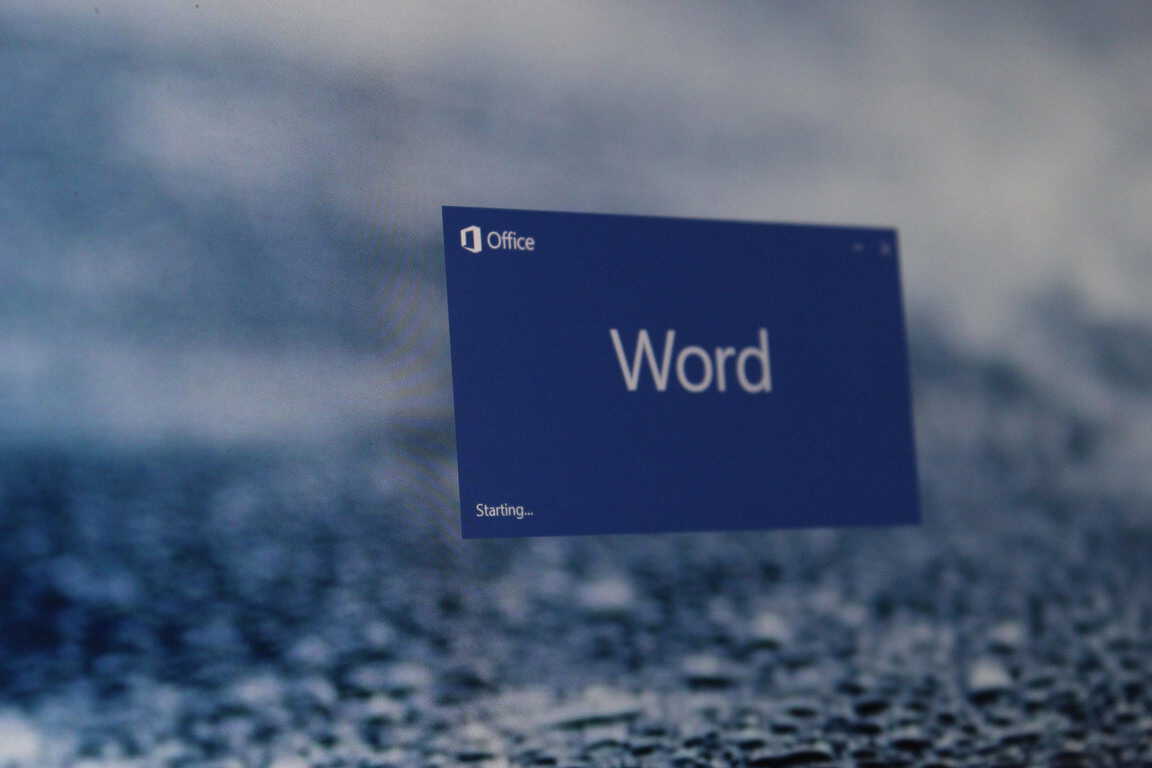









哈哈 -
解決了一個很久以來的疑惑,隱藏文本果然好用!謝謝
一凡 -
好文章!希望可以在實用上再分享一些,幫助更多人!
小李 -
很高興看到這篇文章!隱藏文本這樣的功能,讓文件更整潔
小明 -
這篇文章太棒了!隱藏文本的功能對我來說真是太有用了,謝謝分享!
Phúc IT -
使用這個功能後,我的文件整體看起來更專業,真的很感謝!
Mèo con -
有沒有簡單的方法可以迅速切換顯示和隱藏文本呢?求分享!
阿忠 -
感謝分享,這篇文章讓我覺得Word用得更自在了!
小宇 -
不知道為什麼,有時候隱藏的內容還是能被看到,這是怎麼回事
Quang vn -
文章寫的很好!但我還是不太明白如何操作,能詳細解釋一下嗎
阿露 -
有這樣的功能太好用了,讓文檔管理變得簡單多了
小翠 -
有了隱藏功能,以後可以放心的處理很多文件了
小美 -
這個技巧我會馬上試試看,真的很想學會如何隱藏文本!
Linh mèo -
我一直不知道這功能,感謝這篇文章的介紹
明平 -
太感謝了,之前總是苦惱於編輯文檔,這個功能解決了我的困擾!
Johnny vn -
看完這篇後,我的文件整理得更好了,太感謝你了
小藍 -
隱藏文本的功能真的是一個小秘密,學到好多新東西!
阿彬 -
之前總是手動去刪除不必要的內容,現在知道怎麼隱藏了,真是省時省力
小彭 -
為什麼有時候隱藏的內容還是可以被查到,請教下有什麼方法可以防止
小梅 -
這個隱藏文本的用途太多了,之前真的是沒注意到
小靜 -
隱藏功能真的好用,真希望能多一些這類的技巧
小方 -
原來有隱藏文本的功能,真的是太神奇了,感謝作者分享
航宇 -
這個功能我一直用不來,感覺好複雜,想問,怎麼操作呢
小娜 -
可以多講點Word的技巧嗎?這樣的文章我好愛
健仔 -
這個技巧學起來其實不難,真的適合文書工作的人!
妮妮 -
第一次知道Word可以這樣玩,驚喜中!我一定要試試
Huyền Lizzie -
好文章!我剛剛學會如何隱藏文本,不再擔心重要資料洩漏了
阿凱 -
我經常需要用到隱藏文本,這篇文章給了我很多靈感!
翔宇 -
我一直都不知道原來可以這樣操作,真的是大開眼界
貓咪酱 -
為什麼我按了隱藏,但文件內容沒有變?是不是操作錯了?
美娜 -
看了以後,才知道原來Word有這麼多小技巧,期待分享更多!
小芳 -
我在制作用於學校的簡報時經常用到這個功能!非常實用
Thùy Linh -
謝謝你,這對我的報告幫了大忙,讓我可以清楚地管理內容。
Rose Queen -
這篇文章真的是太有用了!我終於找到了隱藏文本的方法
莉莉 -
想問一下,取消隱藏文本的時候,有沒有辦法一次性顯示所有隱藏的內容呢
阿華 -
我也經常使用Word,這個技巧真是太實用了!有時候需要隱藏一些內容,不想讓人看到
大強 -
哈哈,其實有時候我就是想隱藏一些內容,然後讓朋友猜,不知道算不算作弊呢?
柯莉 -
我今天才學會怎麼隱藏文本,真的是感謝你!這真是解決了我的大問題
阿貴 -
感覺這篇文章讓我的工作效率提高了,隱藏內容也不會再擔心了!
小晴 -
希望以後能多分享一些Word的技巧,這些很有幫助